En este tutorial de Sony Vegas trataremos la imagen con los efectos de colores y realizaremos un efecto de mantener un color en cuadro, como el rojo y el resto de los colores los convertiremos a la gama de la paleta de grises (Efecto película Sin City). Y al estar trabajando con imágenes realizaremos una composición natural para trabajar con imágenes, realizaremos efectos de halo de luz sobre la fotografías, con este efecto podrás hacer buenos fotomontajes.
Este efecto lo puedes realizar con imagen en movimiento o una fotografía como vamos a realizar en este tutorial. Abrimos Sony Vegas y traemos el archivo multimedia al proyecto.
- Ahora vamos a “Efectos de eventos de vídeo” y abrimos el efecto “Corrector de color Sony (secundario)”.
- Pinchamos en la pestaña “Personalizar”
- Ahora vamos a manipular los parámetros del efecto para realizarlo. Pinchamos en el pincel de “Seleccionar rango de efectos”.
- Al pinchar en el pincel, hacemos clic en la imagen en el color rojo de la imagen. En este caso en cualquier parte del zapato. (Nos fijamos que la opción “Invertir máscara” esta seleccionada).
- Bajamos la “Saturación” a cero.
- En la opción “Limitar luminancia” en “Baja” la ponemos en cero y a opción “Alta” la llevamos al máximo.
- Repetimos los mismos parámetros para la opción “Limitar saturación”.
- Vemos como el efecto ha quedado realizado si estás trabajando con vídeo algunos detalles seguramente tendrás que retocar y generalmente están en los valores de “Limitar matiz” retoca estos parámetros y obtendrás un efecto adecuado.
- Vamos a realizar el efecto de halo de luz. Nos dirigimos “Efectos de vídeo” y arrastramos los efectos “Contraste Suave”, “Viñeta cálida”. Y dejamos los parámetros como vienen por defecto.
- Ahora vamos a “Rayos” y seleccionamos “Luminancia”, lo arrastramos al proyecto y manipulamos sus valores.
- En “Cantidad” manipulamos a gusto la fuerza del rayo. Pinchamos en “Animar”
- Y en “Posición X” animamos el efecto con la creación de puntos.
Ya tenemos creado el efecto de halo de luz, con este efecto podrás otorgarle un cierto dinamismo a las imágenes. Con respecto a los valores que le otorgamos en el tutorial tu podrás manipularlos a tu gustos para crear una animación más movida o como la hicimos en el tutorial más fluida. En tanto con el efecto de color también lo podrás usar para diferentes proyectos tanto de vídeo como imágenes.


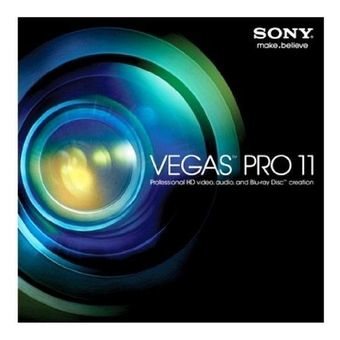


ni entendi el video jajajajaja
tengo una duda; si quiero hacer un video completo con el efecto de Sin City debo hacer ese procedimiento Frame por Frame????